உங்கள் ஐபோன் சேமிப்பிட இடமில்லாமல் இயங்குகிறது, ஏன் என்று உங்களுக்குத் தெரியவில்லை. நீங்கள் அமைப்புகளுக்குச் சென்று, 'சிஸ்டம்' அதிக அளவு சேமிப்பிடத்தை எடுத்துக்கொள்வதைக் கண்டறிந்தீர்கள். இந்த கட்டுரையில், ஐபோன் சேமிப்பகத்தில் உள்ள கணினி என்ன, அதை எவ்வாறு அகற்றலாம் என்பதை நான் உங்களுக்கு விளக்குகிறேன் . இந்த உதவிக்குறிப்புகளும் கூட ஐபாட் வேலை !
சேமிப்பகத்தில் 'கணினி' என்றால் என்ன?
ஐபோன் சேமிப்பகத்தில் உள்ள 'கணினி' என்பது உங்கள் ஐபோன் இல்லாமல் செயல்பட முடியாத அத்தியாவசிய கணினி கோப்புகளையும், காப்புப்பிரதிகள், தற்காலிக சேமிப்புகள் மற்றும் பதிவுகள் போன்ற தற்காலிக கோப்புகளையும் கொண்டுள்ளது.
உங்கள் ஐபோனில் 'சிஸ்டம்' எவ்வளவு இடத்தை ஆக்கிரமித்துள்ளது என்பதை நீங்கள் காணலாம் அமைப்புகள்> பொது> ஐபோன் சேமிப்பு . கண்டுபிடிக்க கீழே உருட்டவும் அமைப்பு.
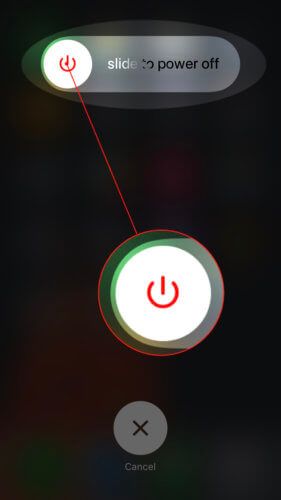
துரதிர்ஷ்டவசமாக, அது என்ன என்பது குறித்து ஆப்பிள் அதிக பயனுள்ள தகவல்களைத் தரவில்லை. நீங்கள் தொட்டால் அமைப்பு , உங்களுக்கு எந்த பயனுள்ள தகவலும் கிடைக்காது.
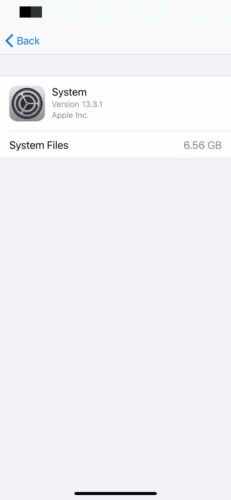
கேரியர் அமைப்புகள் புதுப்பிப்பு என்றால் என்ன
ஐபோன் சேமிப்பகத்திலிருந்து கணினியை எவ்வாறு அகற்றுவது
கணினி நிறைய சேமிப்பிட இடத்தை எடுக்கும்போது முதலில் செய்ய வேண்டியது உங்கள் ஐபோனை மறுதொடக்கம் செய்வது. உங்கள் ஐபோனை நீண்ட காலத்திற்கு அணைக்காதபோது கணினி கோப்புகள் குவிந்து, அதிக அளவு சேமிப்பிடத்தை எடுத்துக்கொள்வது எளிது.
உங்கள் சாதனத்தை மறுதொடக்கம் செய்வது எப்படி என்பது இங்கே:
- ஐபோன் எக்ஸ் அல்லது அதற்குப் பிறகு மற்றும் முகப்பு பொத்தான் இல்லாத ஐபாட்கள் - திரையில் “ஸ்லைடு டு பவர் ஆஃப்” தோன்றும் வரை பக்க பொத்தானை அழுத்தவும் மற்றும் தொகுதி பொத்தானை அழுத்தவும். சிவப்பு மற்றும் வெள்ளை சக்தி ஐகானை இடமிருந்து வலமாக ஸ்லைடு செய்யவும்.
- ஐபோன் 8 அல்லது அதற்கு முந்தைய மற்றும் முகப்பு பொத்தானைக் கொண்ட ஐபாட்கள் - திரையில் “பவர் ஆஃப் ஸ்லைடு” தோன்றும் வரை ஆற்றல் பொத்தானை அழுத்திப் பிடிக்கவும். உங்கள் சாதனத்தை அணைக்க சக்தி ஐகானை இடமிருந்து வலமாக ஸ்லைடு செய்யவும்.
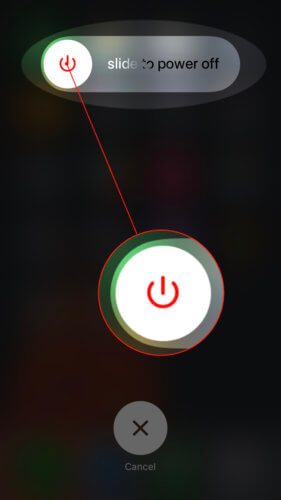
ஆப்பிள் மியூசிக் ஸ்டோரேஜை மேம்படுத்தவும்
கணினி சேமிப்பிடத்தை அழிக்க பலருக்கு உதவிய மற்றொரு தந்திரம், இசை பதிவிறக்கங்களுக்கான ஆப்டிமைஸ் சேமிப்பிடத்தை இயக்குவது.
அமைப்புகளைத் திறந்து அழுத்தவும் இசை> சேமிப்பிடத்தை மேம்படுத்துங்கள் . அடுத்துள்ள சுவிட்சை புரட்டவும் சேமிப்பிடத்தை மேம்படுத்தவும் தேர்ந்தெடு எதுவுமில்லை குறைந்தபட்ச சேமிப்பகத்தில்.
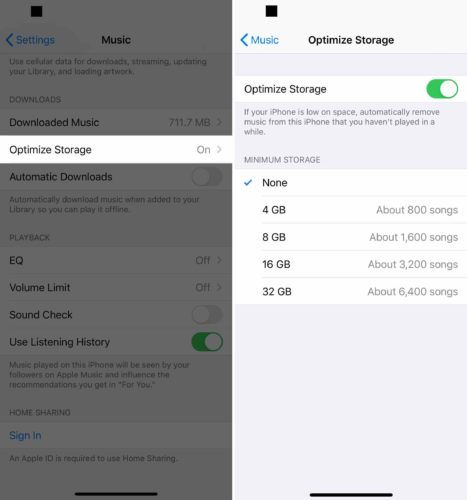
ஆப்பிளின் சேமிப்பு பரிந்துரைகளைப் பின்பற்றவும்
நீங்கள் செல்லும்போது ஆப்பிள் சிறந்த சேமிப்பக பரிந்துரைகளை வழங்குகிறது ஐபோன்> பொது> ஐபோன் சேமிப்பு . உங்கள் ஐபோனில் சேமிப்பிட இடத்தை சேமிக்க இவை சிறந்தவை மற்றும் உங்கள் கணினி சேமிப்பிடத்தை சுத்தம் செய்ய உதவும்.
ஐபோன் ஐடியூன்ஸ் உடன் ஒத்திசைக்காது
தொடவும் எல்லாவற்றையும் காட்டு ஆப்பிளின் சேமிப்பக பரிந்துரைகள் அனைத்தையும் காண. தொடவும் இயக்கு அல்லது காலியாக நீங்கள் செயல்படுத்த விரும்பும் பரிந்துரைகளுக்கு அடுத்து. வீடியோக்கள், பனோரமாக்கள் மற்றும் லைவ் புகைப்படங்கள் போன்ற பெரிய கோப்புகளை மறுபரிசீலனை செய்ய ஆப்பிள் பரிந்துரைக்கிறது, இது நிறைய சேமிப்பிடத்தை எடுத்துக் கொள்ளும்.
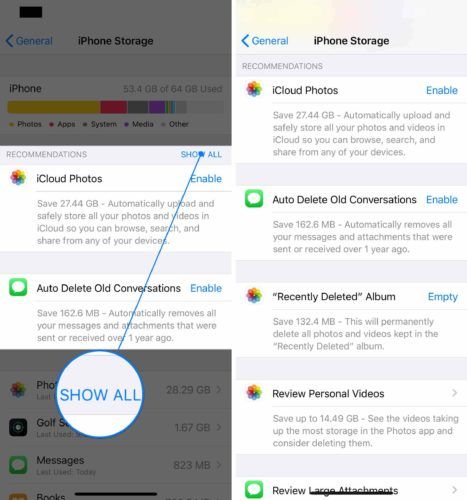
எல்லா உள்ளடக்கத்தையும் அமைப்புகளையும் அழிக்கவும்
ஐபோன் கணினி சேமிப்பக சிக்கல் தொடர்ந்தால், உங்கள் ஐபோனில் உள்ள அனைத்து உள்ளடக்கத்தையும் அமைப்புகளையும் அழிக்க பரிந்துரைக்கிறோம். இந்த மீட்டமைப்பு உங்கள் ஐபோனில் உள்ள அனைத்தையும் அழிக்கும்: உங்கள் புகைப்படங்கள், தொடர்புகள், பாடல்கள், தனிப்பயன் அமைப்புகள் மற்றும் பல. சேமிப்பிட இடத்தை எடுத்துக் கொள்ளும் கணினி கோப்புகளையும் நீக்க வேண்டும்.
இந்த மீட்டமைப்பைச் செய்வதற்கு முன், உங்கள் ஐபோனில் தரவின் காப்புப்பிரதியைச் சேமிப்பது முக்கியம் . இல்லையெனில், உங்கள் புகைப்படங்கள், தொடர்புகள், வால்பேப்பர் மற்றும் எல்லாவற்றையும் இழப்பீர்கள்.
அறிய எங்கள் பிற கட்டுரைகளைப் பாருங்கள் உங்கள் ஐபோனை ஐடியூன்ஸ் காப்புப்பிரதி எடுப்பது எப்படி அல்லது iCloud .
ஐபோன் 6 இப்போது நிறுத்தப்பட்டது
உங்கள் ஐபோனை காப்புப் பிரதி எடுத்தவுடன், திறக்கவும் அமைப்புகள் . தொடவும் பொது> மீட்டமை> உள்ளடக்கம் மற்றும் அமைப்புகளை அழிக்கவும் உங்கள் ஐபோனை மீட்டமைக்க.
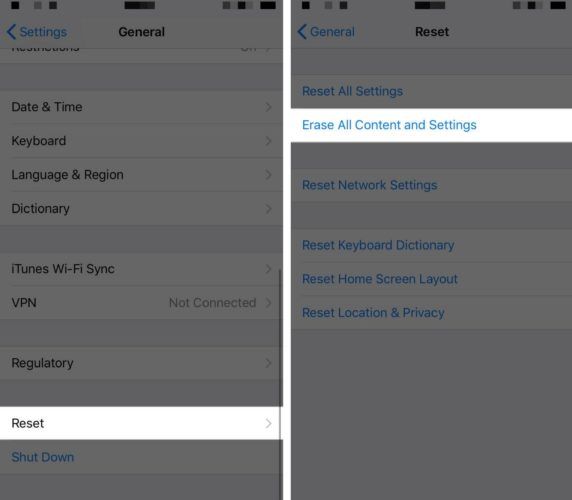
அமைப்பை எதிர்த்துப் போராடு!
உங்கள் ஐபோனை சரிசெய்து, சில ஐபோன் கணினி சேமிப்பிடத்தை அகற்றியுள்ளீர்கள். உங்கள் குடும்பத்தினர், நண்பர்கள் மற்றும் பின்தொடர்பவர்கள் ஐபோனிலும் சேமிப்பிட இடத்தை எவ்வாறு சேமிக்க முடியும் என்பதைக் காட்ட இந்த கட்டுரையை சமூக ஊடகங்களில் பகிர்ந்து கொள்ளுங்கள். கீழே ஒரு கருத்தை இடுங்கள், நீங்கள் எவ்வளவு சேமிப்பக இடத்தை விடுவித்தீர்கள் என்பதை எங்களுக்குத் தெரியப்படுத்துங்கள்.